学习SolidWorks最好的方法就是要SolidWorks教程+SolidWorks练习。也就是在看SolidWorks教程的同时,一定要做SolidWorks练习,才能手脑并用,将SolidWorks命令和设计融会贯通。而SolidWorks练习不要盲目的练习,不要说我画出来,就完了,画不出来就放弃了,其实做SolidWorks练习,重要的是我们要熟悉SolidWorks命令,已经每个命令的使用技巧,并且总结SolidWorks建模的原则和技巧,才能在后期设计工作中,少出错,高效率,总结才是练习的进一步提升。
本SolidWorks练习题是加强筋斜管建模,但是每个加强筋尺寸不一样,如果挨个画,耗费大量时间,那么如果通过SolidWorks反向切除功能,就会打开思路,快速建模了,一起试下吧。
SolidWorks练习题之斜管加强筋建模效果图
SolidWorks练习题之斜管加强筋建模步骤
1、打开SolidWorks软件,新建零件,然后【拉伸凸台】【上视基准面】画两个圆;给定深度:5 。
2.【前视基准面】画一根斜线。(长度也可以是:150)
3.【焊件】→【结构构件】→【圆管】直径:95×2 。(也可以用扫描)
4.【移动面】旋转钢管底面,角度:15° 。(因为斜线是75°)
5.【分割线】【前视基准面】画一根直线,投影到个蓝色面。
6.【前视基准面】画草图。(扫描的轮廓)
7.【扫描】轮廓:上一步额草图;路径:大法兰边线;
7-1.引导线:分割线;去掉:合并结果。
8.【孤立】扫描实体,在实体底面画:中心矩形。
8-1.【圆周阵列】中心矩形:12个。
9.【拉伸切除】切除方向:斜线;勾选:反侧切除。
10.【异型孔向导】钻孔大小:10 。
10-1.位置:放在两个加强板中间。
11.【圆周阵列】孔:12个。
12.在钢管顶面画两个圆。
13.【拉伸凸台】给定深度:5 → 反向 ;去掉:合并结果。
14.【异型孔向导】直径:8的孔。
15.【圆周阵列】孔:12个。
16.完成。
以上就是关于SolidWorks练习题之斜管加强筋题步骤,仅供参考,希望大家可以多做练习,自我完成。下面给出SolidWorks练习题之斜管加强筋模型源文件供下载学习。
注:SolidWorks新手如果看图文版的SolidWorks练习题比较吃力,建议看我们的视频练习,会员高清视频可下载。
SolidWorks练习题之斜管加强筋模型源文件下载


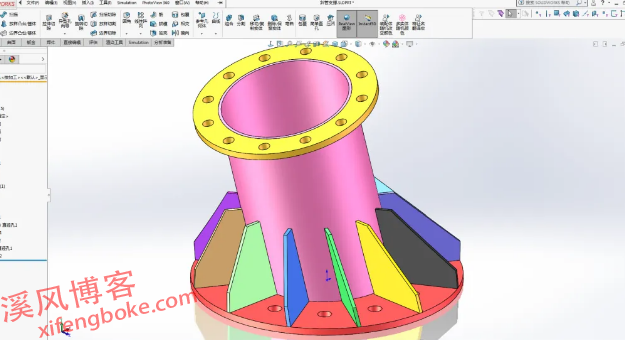



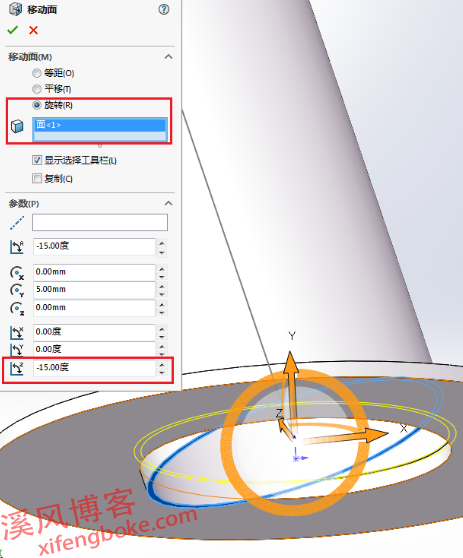

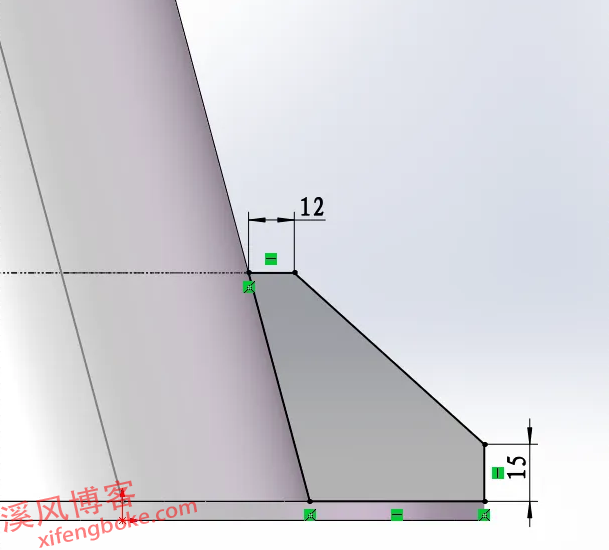


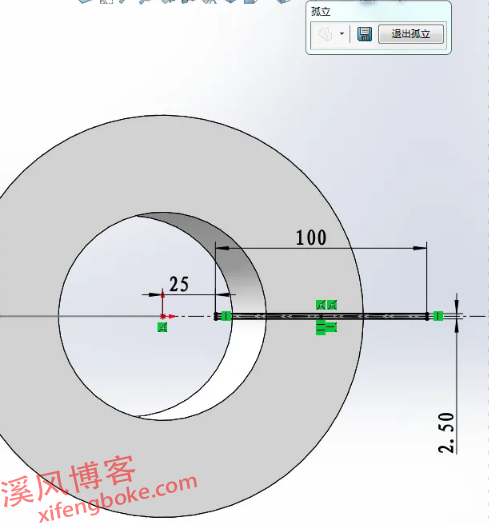
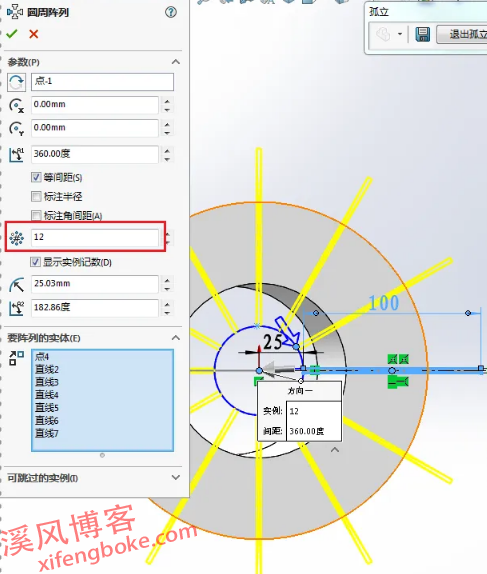
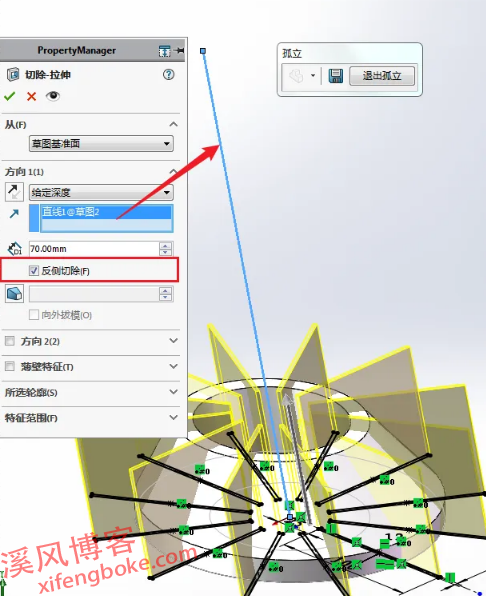



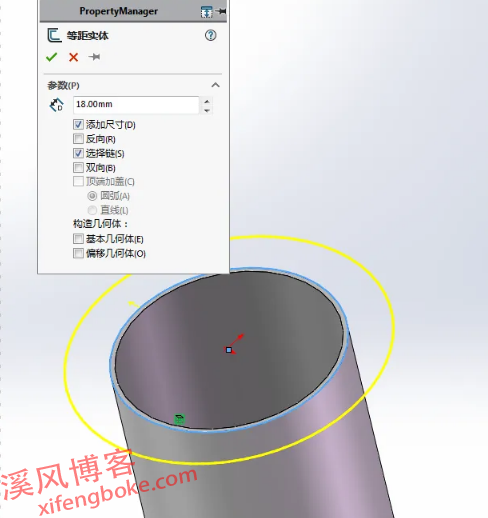

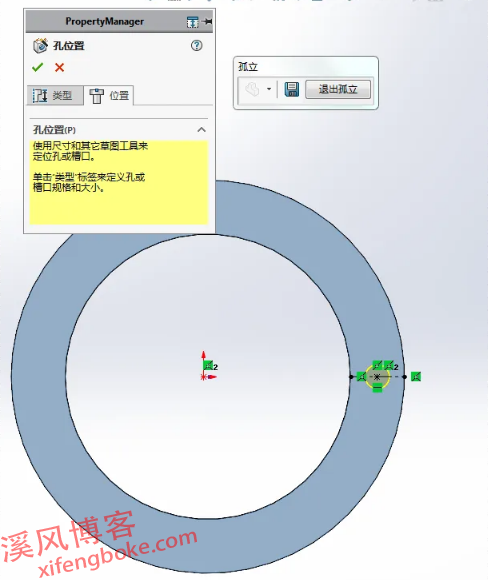












还没有评论,来说两句吧...